Vi è mai capitato di avere le mani impegnate mentre attendete una chiamata importante, sentire l’iPhone squillare, abbandonare tutto di fretta per rispondere e scoprire che si tratta di qualcuno che ha sbagliato numero? Ok, forse l’esempio è un po’ troppo specifico, ma sono tante le combinazioni possibili di questo tipo.
Per evitarlo, può essere molto utile attivare la funzione “Leggi nome chiamante” e consentire quindi allo smartphone di Apple di annunciare il nome di chi chiama ad alta voce. In questo modo sarà quindi possibile sapere in anticipo tutte le informazioni anche a dispositivo lontano.
Attivare “Leggi nome chiamante” su iPhone
La funzionalità che andremo ad attivare, non riguarda solo le classiche chiamata tramite linea telefonica, ma anche quelle provenienti da FaceTime. Questo vuol dire che il tutto potrà essere completato anche da iPad e iPod Touch. Ma andiamo con ordine e partiamo prima dalla procedura per iPhone.
- Aprire l’app “Impostazioni”
- Cliccare su “Telefono”
- Continuare con “Leggi nome chiamante”
- Scegliere “Sempre”
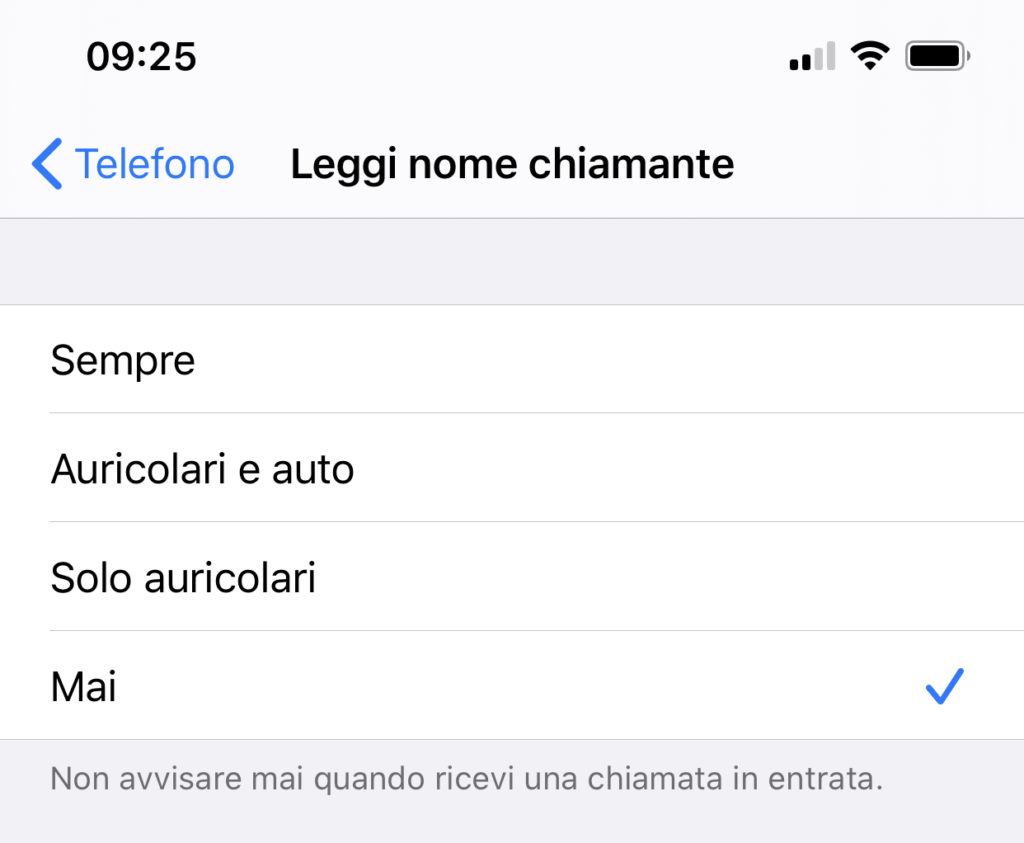
Eventualmente, sarà anche possibile attivare la funzione solo se in presenza di auricolari connessi o sia per auricolari che per auto. Vediamo ora come fare su iPad e iPod Touch.
- Aprire l’app “Impostazioni”
- Cliccare su “FaceTime”
- Continuare con “Leggi nome chiamante”
- Scegliere “Sempre”
Anche in questo caso le opzioni di attivazione saranno le stesse.
Dubbi o problemi? Vi aiutiamo noi
Puoi scoprire contenuti esclusivi ed ottenere supporto seguendo i canali Youtube, TikTok o Instagram del nostro fondatore Gaetano Abatemarco. Se hai Telegram vuoi rimanere sempre aggiornato, iscriviti al nostro canale Telegram.














